- 이용안내
HelloCOCO 설치 및 가입
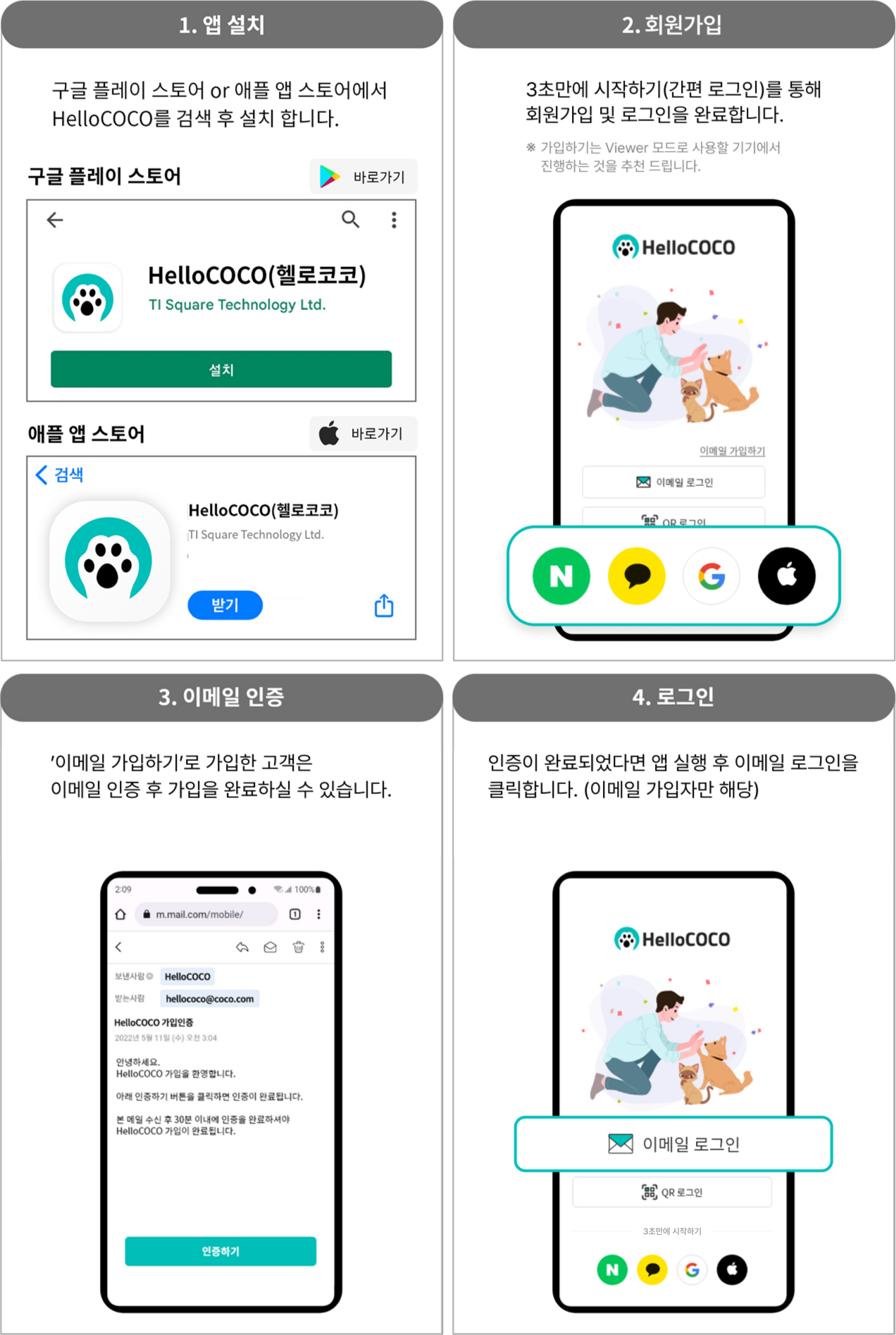

CCTV모드
CCTV 모드는 PET과의 소통을 위해 집에 설치 후 사용되는 기기를 의미합니다
- 스마트폰/태블릿PC 공기계 사용 가능 (WiFi 연결)
- 영상대화 연결 시 가족(Viewer 모드)의 영상 표시
![QR로그인 = 1.QR 생성 :사용 중인 Viewer 모드 기기에서 [CCTV 추가] 선택하여 QR 생성 2. QR로그인 : 추가 사용할 기기에서 [QR 로그인] 선택하여 QR 스캔, 아이디/비밀번호 로그인 = 아이디/비밀번호 입력 후 [CCTV로 로그인] 체크하여 로그인, Viewer 모드에서 변경 = ≡(메뉴) > [CCTV로 전환] 선택](assets/images/guide02_pc.png)
![QR로그인 = 1.QR 생성 :사용 중인 Viewer 모드 기기에서 [CCTV 추가] 선택하여 QR 생성 2. QR로그인 : 추가 사용할 기기에서 [QR 로그인] 선택하여 QR 스캔, 아이디/비밀번호 로그인 = 아이디/비밀번호 입력 후 [CCTV로 로그인] 체크하여 로그인, Viewer 모드에서 변경 = ≡(메뉴) > [CCTV로 전환] 선택](assets/images/guide02_mobile.png)
Viewer 모드
Viewer 모드는 외부에서 PET을 모니터링하고 영상대화 하기 위해 사용할 기기를 의미합니다
- 스마트폰/태블릿PC 공기계 사용 가능 (WiFi 연결)
- 영상대화 연결 시 PET(CCTV 모드)의 영상 표시
Viewer 모드 등록 방법
![QR로그인 = 1.QR 생성 :사용 중인 Viewer 모드 기기에서 [Viewer 추가] 선택하여 QR 생성 2. QR로그인 : 추가 사용할 기기에서 [QR 로그인] 선택하여 QR 스캔, 아이디/비밀번호 로그인 = 아이디/비밀번호 입력 후 로그인, CCTV 모드에서 변경 = ≡(메뉴) > [Viewer로 전환] 선택](assets/images/guide03_pc.png)
![QR로그인 = 1.QR 생성 :사용 중인 Viewer 모드 기기에서 [Viewer 추가] 선택하여 QR 생성 2. QR로그인 : 추가 사용할 기기에서 [QR 로그인] 선택하여 QR 스캔, 아이디/비밀번호 로그인 = 아이디/비밀번호 입력 후 로그인, CCTV 모드에서 변경 = ≡(메뉴) > [Viewer로 전환] 선택](assets/images/guide03_mobile.png)
큰 화면으로 보기
스크린 미러링을 지원하는 TV나 모니터에 연결하여 큰 화면으로 볼 수 있습니다.

스마트폰의 미러링 기능사용

HDMI 케이블 연결

미라캐스트 사용
※ 스크린 미러링 실행 방법은 사용하는 TV나 스마트폰 모델마다 다를 수 있습니다.


CCTV 설치 안내
CCTV 설치 후 제대로 작동하는 지 확인해 주세요.
- 인터넷, 네트워크 정상 작동 여부
- 기기 충전 상태
- 기기설정 > 배터리 최적화 비활성화
※ 충전기를 연결해 사용하는 것을 추천합니다.
CCTV 기기가 빛에 반사되지 않도록 주의해 주세요.
- 직사광선 혹은 조명을 마주보지 않도록 해주세요.
- 창문이나 거울 등 반사되는 표면을 마주보지 않도록 해주세요.
반려동물 이외의 움직이는 물체가 있는지 확인해 주세요.
- 회전 모드의 움직이는 선풍기
- 움직이는 로봇 청소기
- 바람에 흔들리는 식물이나 커튼


